Пошаговая инструкция по настройке графики в игре Hogwarts Legacy
«Hogwarts Legacy» представляет собой сравнительно новое игровое приложение, которое пользуется среди геймеров заслуженной популярностью. При этом многие пользователи критикуют оптимизацию версии для ПК. Пока ожидается появление патчей, стоит ознакомиться с возможностями комфортной игры уже сейчас. При этом настройка графики «Hogwarts Legacy» характеризуется рядом особенностей.
Настраиваем «мыло»
К этим настройкам относятся размытие в движении, хроматическая аберрация, зернистость. Все эти ненужные технологии замыливания портят качество и не добавляют ничего полезного. Потому их стоит отключить.
При этом многие пользователи также отключают глубину резкости. Однако в игре «Hogwarts Legacy» делать это категорически не рекомендуется. Во время кат-сцен в этом приложении иногда выходят на передний план ужасные текстуры или углы с некачественными и отсутствующими тенями. Это отвлекает от процесса игры.
Потому рекомендуется включать глубину резкости даже при ее отключении. Этот параметр хорошо работает и помогает замылить не слишком привлекательный фон в кат-сценах. К тому же он держит в фокусе четких героев, которые хорошо выполнены в этом приложении.
Обновляем DLSS
Если во время игры планируется использовать DLSS, непременно требуется установить обновление. Для этого стоит использовать версию 2.5.1. Чтобы получить требуемый результат, рекомендуется заменить файл. Дело в том, что в комплект с игрой входит старая версия DLSS. Она страдает от черного гостинга и провоцирует замыливание картинки.
После обновления ресурса все отлично устанавливается. При этом DLSS обеспечивает высокое качество картинки. При разрешении 1080р DLSS обеспечивает местами даже более качественную картинку, чем нативные параметры. Однако важно учитывать, что такой параметр для «Hogwarts Legacy» считается слишком низким. Потому есть риск появления мерцаний и артефактов растительности.
Такие проблемы возникают в нативном варианте с ТАА сглаживанием или с DLSS. При этом вариант FSR 2 вообще не подойдет для игры при разрешении 1080р. Рекомендуется воспользоваться DSR. После этого стоит установить разрешение рабочего стола больше 1080р и только после этого загружать приложение. В этом случае в нем будет применяться разрешение рабочего стола. Это поможет избавиться от артефактов. При этом для возврата FPS допустимо воспользоваться DLSS или FSR 2.
Нюансы разрешения видео для FSR 2.0
В разрешении 4К FSR 2.0 в режиме качества помогает получить лучшую картинку высокой четкости. При этом, в целом, нативное разрешение/DLSS/FSR 2 обеспечивает одинаковое качество в 4К. Если не проводить подробный разбор, отыскать разницу будет проблематично. При этом пользоваться FSR 2.0 в разрешении 1080р не стоит. При таких параметрах в приложении будет много мерцаний и артефактов.
Удастся ли поиграть без DLSS
В случае использования игры при нативных параметрах 1440р/4К лучшим вариантом станет установка параметра «Высокое сглаживание ТАА». При низких показателях возникает мерцание, ухудшается качество мелких элементов и появляются проблемы с замыливанием.
В режиме высокого сглаживания ТАА удается получить прекрасное изображение без артефактов и мыла, которые характерны для низкого сглаживания. Сглаживание DLAA приводит к заметному замыливанию в этой игре. Это заметно в разрешении 4К при сопоставлении скриншотов. Потому этот вариант существенно уступает высокому сглаживанию ТАА.
Геймерам, которые играют в 1080р без DSR, непременно требуется использовать DLAA. Это помогает стабилизировать изображение и частично замаскировать мерцания.
Настраиваем постобработку
В любых приложениях на Unreal Engine этот параметр всегда устанавливается на «низко» или «средне». При этом качество «ультра» в любых вариантах приводит к замыливанию изображения. Улучшить его не удается никакими средствами. К тому же этот вариант настройки поглощает FPS. Иногда для установки настройки на LOW приходится заходить в конфигурацию. Это требуется в том случае, если разработчики не добавляют параметр в настройки софта.
Основные параметры качества
Чтобы использование игрового софта «Hogwarts Legacy» было эффективным и удобным, требуется принимать во внимание ряд параметров.
Для эффектов
Если уменьшить этот параметр с «ультра» до «высоко», в конкретный момент удастся получить необыкновенный прирост FPS и значительно уменьшить применение видеопамяти. При этом даже в «Hogwarts Legacy» уменьшение этого показателя сразу помогает увеличить FPS и уменьшить нагрузку на процессор.
Даже при минимальных параметрах ни один из объектов, который содержит мелкие элементы, не становится хуже. Однако специалисты не советуют использовать самые низкие показатели. Эта настройка отвечает за качественные характеристики мелких частиц. При этом особых отличий между «высоко» и «ультра» увидеть не удастся. Если же поставить настройки на минимальные значения, становится заметно, что сократилось число мелких частиц, вылетающих из волшебной палочки при ее применении.
Для материалов
Изменение этого параметра не влияет на размер применения VRAM. FPS тоже остается прежним. Потому настройку вполне допустимо оставить и на «ультра». Хотя если у конкретного пользователя этот параметр хоть как-то повлиял на FPS в сторону снижения, его вполне допустимо уменьшать до любого уровня. В этом случае ожидать какого-либо ухудшения не стоит.
Для обитателей
Качество обитателей не оказывает воздействия на объем видеопамяти, которая занимается. Этот параметр не влияет на FPS. При его уменьшении никаких визуальных изменений тоже не наблюдается.
Если рассматривать описание этого параметра, можно понять, что он оказывает воздействие на видеокарту и процессор.
Скорее всего, настройка должна приводить к упрощению второстепенных героев – к примеру, NPC, которые бродят по Хогвартсу. На практике особых ухудшений от изменения этой настройки выявить не удалось. К тому же она не оказывает влияния на FPS.
В целом, допустимо устанавливать любой параметр. Если от снижения этой настройки происходит увеличение FPS, ее разрешается без опасений снижать до любого уровня.
Для тумана
В открытом мире визуальные отличия между «низко» и «ультра» отсутствуют. Однако стоит учитывать, что при низких и средних параметрах туман иногда попадает в Хогвартс, приводя к появлению странных артефактов. При установке высоких значений подобные проблемы отсутствуют.
Для теней
Настройка не оказывает влияния на FPS. Она отвечает не за число теней, а за их качественные характеристики и разрешение. Между параметрами «ультра» и «высоко» особые отличия не видны. При установке низких и средних значений существенно снижается качество теней. Потому пользоваться подобными настройками не стоит. Они не увеличивают FPS, тогда как качество теней сильно ухудшается. Местами они сливаются единое целое. Отличия в применении VRAM между параметрами «ультра» и «низко» не превышают 150 мегабайт.
Для текстур
Разные параметры не оказывают влияния на FPS. Визуальные отличия тоже не заметны. Если зайти в конфигурацию софта, удастся установить, что изменение этой настройки влияет исключительно на параметр r.Streaming.PoolSize. Эксперты часто советуют менять его через конфиг. Это поможет увеличить производительность видеокарт и избавиться от существенных просадок.
На практике залезать в конфиг не требуется. Чтобы получить требуемый эффект, рекомедуется правильно указать качественные характеристики текстур. При этом устанавливать параметры «ультра» для слабых видеокарт не стоит.
Для неба
Эту опцию допустимо устанавливать на минимальные или средние значения. Безусловно, визуальные отличия присутствуют. Однако геймеры редко разглядывают облака в игре. Таким образом эксперты отмечают, что красивые точки однозначно не стоят 6–12 % FPS при параметрах «высоко» и «ультра».
Настраиваем обзор
Дистанция обзора представляет собой важный показатель, который оказывает радикальное влияние на восприятие игры. По возможности стоит устанавливать исключительно «ультра». При этом рассматривать другие варианты не стоит. Безусловно, параметр частоты в этом случае уменьшится до 20 %. Однако это однозначно стоит подобных жертв.
Нюансы трассировки
Игровое приложение подразумевает следующие варианты трассировки:
- глобальное затенение с трассировкой;
- отражения с трассировкой;
- RT-тени.
Каждая из настроек оснащена ползунком, который помогает менять общие качественные характеристики эффектов. Как правило, трассировку требуется отключать. Эта функция помогает сделать игровой процесс реалистичнее, однако создает сильную нагрузку на компьютер. Даже в случае использования видеокарты RTX 4090 трассировка лучей практически в 2 раза снижает производительность. Это касается установки среднего качества.
Такой параметр обеспечивает более высокую реалистичность теней и отражения. Тени с трассировкой выглядят четче. При этом окружающая окклюзия приобретает большую глубину.
Если рассматривать отражения с трассировкой лучей, они смотрятся весьма привлекательно. Однако это касается случаев, когда такие элементы действительно видны. Большая часть поверхностей в игровом приложении считаются неотражающими. Те, которые относятся к таковым, существенно отражаются от обыкновенных при включении отражений с трассировкой. Потому на мощных компьютерах этот параметр можно не отключать. Благодаря этому удастся сделать ряд объектов в игровом приложении реалистичнее.
Самые оптимальные настройки
Для начала требуется удостовериться в инсталляции новых драйверов для видеокарты. Их отсутствие негативно отражается на производительности игрового приложения. К графическим настройкам софта относят следующее:
- Эффекты – этот параметр оказывает влияние на качество отображения частиц в приложении. Если поставить значение на уровень «ультра», показатели FPS значительно ухудшатся.
- Материалы – показатель номинально отвечает за качество их отображения. Однако при использовании любого из значений качество картинки сохраняется одним и тем же. Смена показателя не сказывается на производительности.
- Туман – значение отвечает за то, каким образом отображается в игре туман. Этот параметр может забирать до 20 % FPS в тестовой сцене.
- Небо – показатель сказывается на отражении неба. Он оказывает значительное влияние на параметры FPS. Потому эксперты советуют отдавать предпочтение минимальным или средним значениям. Дело в том, что геймеры редко рассматривают облака.
- Растительность – параметр отвечает за качество и детализацию травы. При установке низких параметров она будет казаться бледной и грубой. Потому значение рекомендуется устанавливать на «высоко».
- Постобработка – влияет на качественные характеристики множества эффектов. К ним относят глубину резкости, рассеянное затемнение и прочие параметры. В этом случае рекомендуется устанавливать средние параметры. При высоких значениях часто сильно падает FPS.
- Тени – параметр сказывается на отображении теней. Если устанавливать значение на максимум, FPS падает до 5 %.
- Текстуры – значение влияет на качественные характеристики текстур. При этом средние и высокие параметры практически не отличаются.
- Дистанция обзора – влияет на дальность обзора. Чем выше настройки установлены, тем качественнее картинка.
- Обитатели – показатель отвечает за качественные характеристики отображения второстепенных героев. На ПК со слабыми процессорами это значение влияет на FPS. Эксперты обычно советуют устанавливать средние значения.
Конкретные параметры зависят от используемого компьютера. К оптимальным настройкам для ПК средней мощности относят следующее:
- оконный режим – полноэкранный;
- разрешение рендеринга – 100 %;
- разрешение – 1920х1080;
- вертикальная синхронизация – выключена;
- режим масштабирования – NVIDIA DLSS Quality / AMD FSR 2 Quality;
- тип масштабирования – NVIDIA DLSS / AMD FSR 2;
- поле зрения – 0.0;
- NVIDIA Reflex Low Latency – включить;
- частота кадров – 60;
- размытие в движении – включить;
- хроматическая аберрация – выключить;
- глубина резкости – включить;
- качество эффектов – среднее;
- зернистость – выключит;
- материалы – высокое качество;
- туман – среднее качество;
- небо – среднее качество;
- текстуры – высокое качество;
- постобработка – среднее качество;
- листва – высокое качество;
- текстуры – высокое качество;
- обитатели – высокое качество;
- дистанция обзора – высокое качество;
- тени с трассировкой – выключить;
- отражения с трассировкой – выключить;
- глобальное затенение с трассировкой – выключить.
Обладатели слабых компьютеров тоже могут играть в Hogwarts Legacy. Однако для этого рекомендуется выполнить следующие действия:
- Почистить девайс от пыли и заменить термопасту. При перегревании центрального процессора и видеокарты происходит снижение быстродействия системы. Это провоцирует сильные лаги в игре. На первый взгляд этот совет кажется банальным. Но если его проигнорировать, нормально поиграть в «Hogwarts Legacy» не удастся.
- Удалить ненужные файлы с диска, на котором стоит операционная система. Чтобы Виндовс нормально функционировала, ей требуется не меньше 10 гигабайт свободного места. При дефиците памяти появляются сложности с сохранением временных файлов игрового софта. Также возникают проблемы при кэшировании информации и прочие трудности.
- Выключить эффекты операционной системы. Если планируется использовать игровой софт в оконном режиме, требуется выключить эффекты Виндовс. Это даст возможность хотя бы незначительно повысить FPS. Чтобы получить требуемый результат, рекомендуется перейти в меню «Визуальные эффекты» и выбрать пункт «Обеспечить наилучшее быстродействие».
- Закрыть софт, который не используется. Это касается браузеров и прочих ресурсов. Приложения, которые продолжают работу после сворачивания, создают нагрузку на процессор. При этом они отнимают определенную долю ОЗУ.
- Обновить драйвера. После появления «Hogwarts Legacy» ряд производителей видеокарт выпустил особые драйвера. При этом важно оценить актуальность такого софта. Использование устаревших драйверов часто приводит к появлению лагов, вылетов и прочих проблем.
- Удалить мусорные файлы с ПК. При этом на девайс стоит поставить CCleaner или аналогичный софт и очистить компьютер от лишних файлов. Благодаря выполнению этой несложной манипуляции удастся сделать работу системы быстрее.
- Настроить параметры электропитания. Для этого рекомендуется зайти в «Панель управления» и отыскать там меню «Электропитание». При включении пункта «Просмотр:Категория» кликнуть на меню «Система и безопасность». При этом стоит выбрать в перечне «Электропитание» и активировать схему «Высокая производительность».
- Включить режим производительности видеокарты. Это касается только устройств Nvidia. Для этого стоит открыть панель управления, зайти в меню «Регулировка настроек изображения с просмотром» и выбрать «Пользовательские настройки с упором на: Производительность». Выполнение таких действий поможет немного увеличить параметры FPS в игре.
- Настроить объем файла подкачки. Если не хватает ОЗУ, потребуется его увеличение. Для этого рекомендуется перейти в меню «Этот компьютер» и нажать на него правой кнопкой мышки. Тут стоит выбрать пункт «Свойства», нажать на «Дополнительные параметры системы», выбрать «Дополнительно». Около пункта «Автоматически выбирать объем файла подкачки» требуется убрать флажок. После чего рекомендуется указать свой объем. Конкретное значение зависит от количества оперативной памяти. Если ее параметр составляет 8 гигабайт, стоит установить 4096, если 16 – подойдет 8192.
Приложение «Hogwarts Legacy» пользуется среди геймеров большой популярностью. При этом важно правильно установить настройки графики в игре.
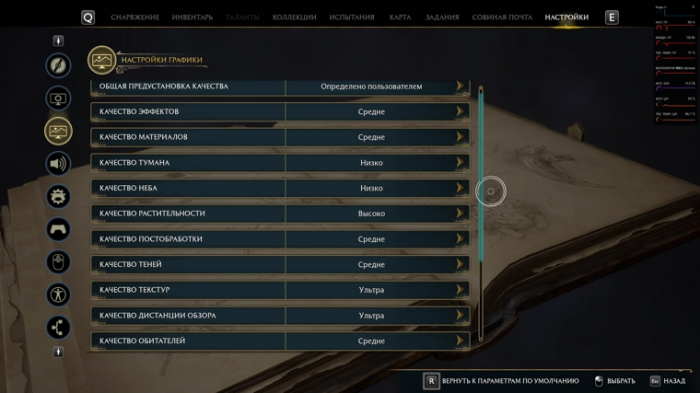
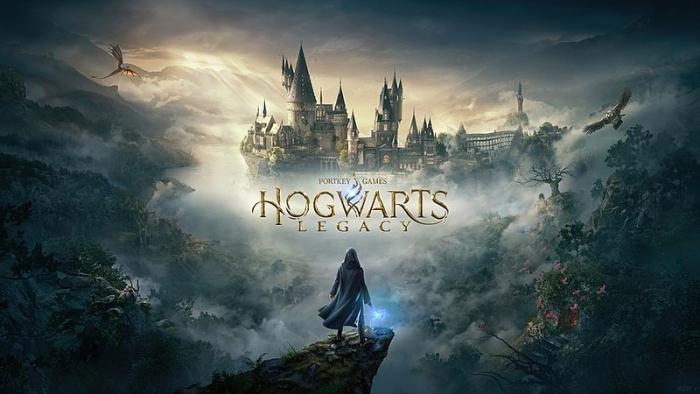

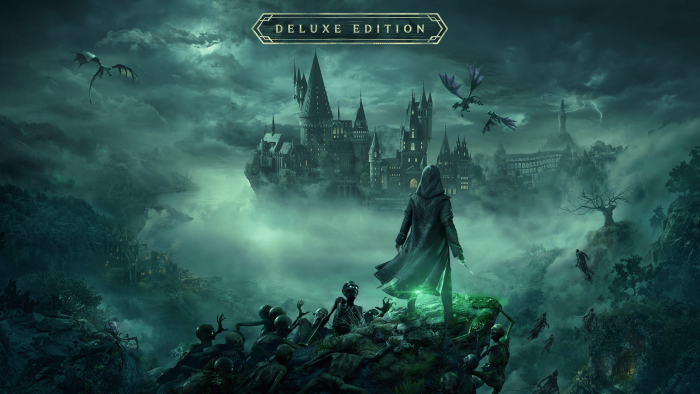

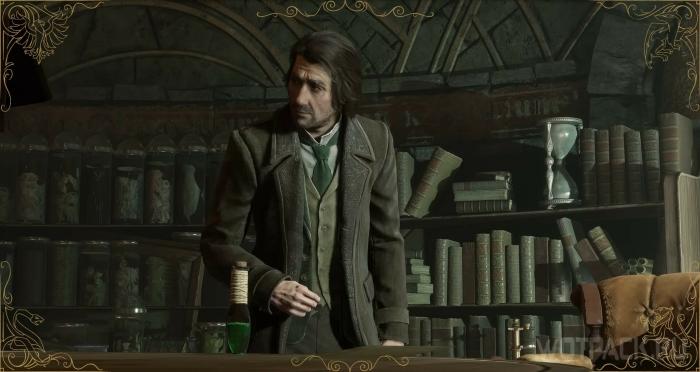






























Оставить комментарий